Вставить
Параметр «Вставить» вставит все.
- Выделите ячейку B5, щелкните ее правой кнопкой мыши, затем выберите Копировать или нажмите Ctrl + C.
- Затем выберите ячейку F5, щелкните ее правой кнопкой мыши и выберите «Вставить» в разделе «Параметры вставки» или нажмите Ctrl + V.
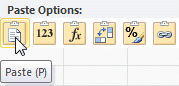
Результат:
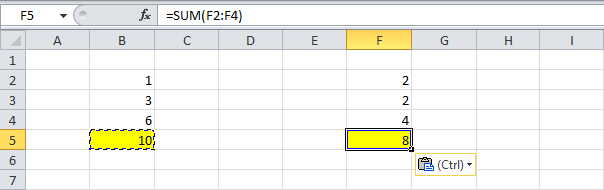
Значения
Параметр «Значения» вставляет результат формулы (только значение).
- Выделите ячейку B5, щелкните ее правой кнопкой мыши, затем нажмите Копировать или сочетание клавиш Ctrl + C.
- Затем выберите ячейку D5, щелкните ее правой кнопкой мыши и выберите «Значения» в разделе «Параметры вставки).
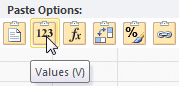
Результат:
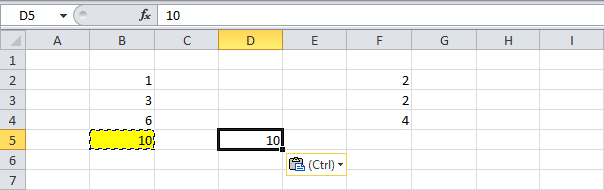
Примечание. Чтобы быстро заменить формулу в ячейке B5 на результат, выберите ячейку B5, нажмите F2 (чтобы изменить формулу), затем F9.
Формулы
Параметр «Формулы» вводит только одну формулу.
- Выделите ячейку B5, щелкните ее правой кнопкой мыши, затем нажмите Копировать или сочетание клавиш Ctrl + C.
- Затем выберите ячейку F5, щелкните ее правой кнопкой мыши и выберите «Формулы» в разделе «Параметры вставки).
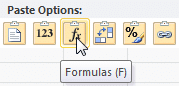
Результат:
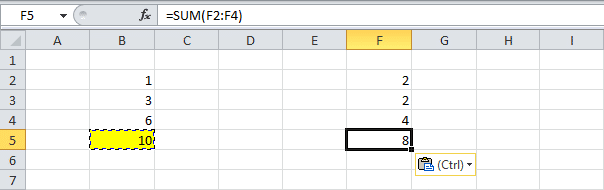
Форматирование
Параметр «Формат» вставляет только форматирование.
- Выберите ячейку B5, щелкните ее правой кнопкой мыши, затем нажмите Копировать или Ctrl + C.
- Затем выберите ячейку D5, щелкните ее правой кнопкой мыши и выберите «Форматирование» в разделе «Параметры вставки).
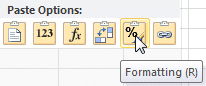
Результат:
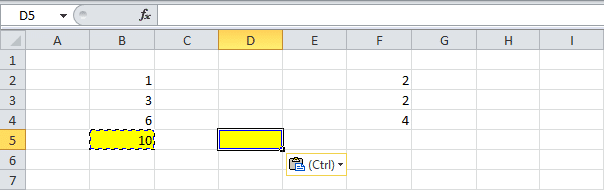
Примечание. Копирование и вставка форматирования намного удобнее с помощью команды Format Painter).
Специальная вставка
Диалоговое окно «Специальная вставка» предлагает еще больше вариантов вставки. Выполните следующие действия, чтобы открыть диалоговое окно:
- Выберите ячейку B5, щелкните ее правой кнопкой мыши, затем нажмите кнопку Копировать или сочетание клавиш Ctrl + C.
- Затем выберите ячейку D5, щелкните ее правой кнопкой мыши и выберите «Специальная вставка).
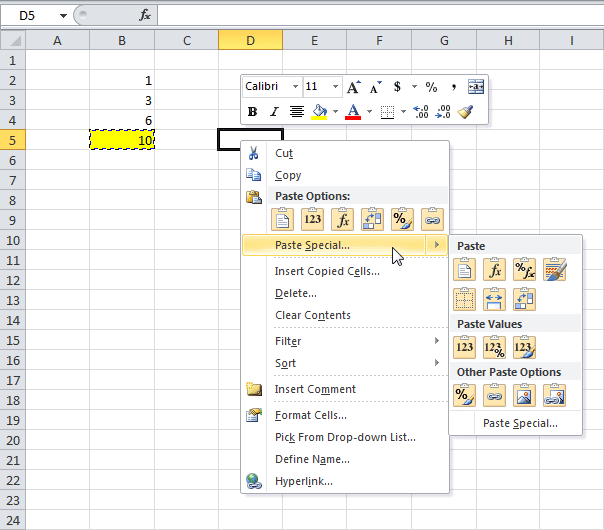
Появится диалоговое окно с таким же названием:
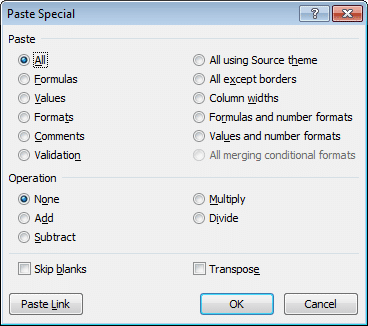
Примечание: здесь вы можете найти варианты склеивания, описанные выше. Кроме того, вы можете вставлять только примечания к ячейкам, только числовые формулы и форматы, только числовые значения и форматы, ширину столбцов, все, кроме границ, и так далее. Вы также можете использовать диалоговое окно «Специальная вставка» для выполнения быстрых операций по пропуску пустых ячеек и транспонированию данных.